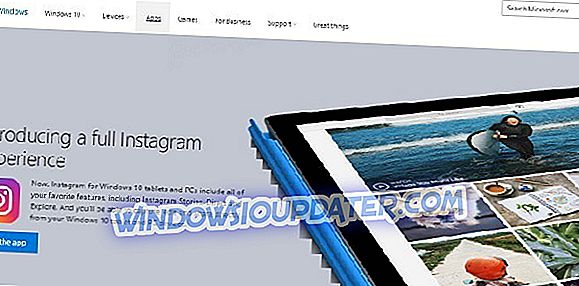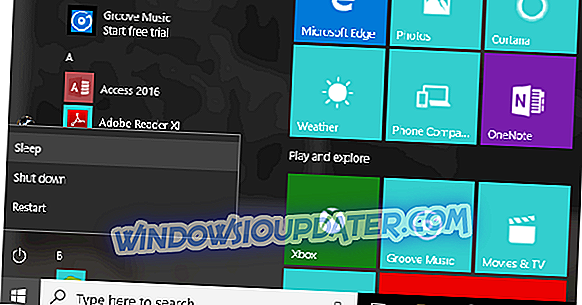Pokemon GO er det hotteste mobile spil rundt lige nu, men det er kun tilgængeligt for Android og iOS. Det er en bummer, fordi mange brugere af Windows 10 Mobile vil elske at spille spillet. Men mens Pokemon GO ikke er tilgængelig til Windows 10 Mobile, når som helst snart, kan den afspilles på Windows 10 lige nu.
For at få det i gang skal du downloade Bluestacks og en Android-emulator. Da Pokemon GO ikke var designet til Windows 10 i betragtning, foreslår vi desuden at foregribe problemer her og der, fordi de vil opstå.
Inden du starter, skal du downloade følgende filer:
- BlueStacks
- Kingroot
- Lucky Patcher (omdøb til lucky_patcherv6.2.4.apk hvis du vil)
- Falsk GPS 4.6
- Pokemon GO
Følgende er, hvordan interesserede folk kan få Pokemon GO kører på deres Windows 10 computersystemer:
Trin 1. Installer Bluestacks (Hvis du allerede har Bluestacks, skal du afinstallere det, genstarte din pc og installere den nyeste downloadede version)
(så snart du er færdig med at installere Bluestacks, skal du deaktivere kameraet ved at gå ind på REGEDIT på din computer og gå til HKEY_LOCAL_MACHINESOFTWAREBlueStacksGuestsAndroidConfig - ramt kameraet og skift '1' til en '0' exit ud af det.
Trin 2. Tilføj / installer Kingroot til Bluestacks
Trin 3. Kør Kingroot og rul til bunden og tryk på Prøv det. Vent indtil det bliver 100% og tryk optimer.
Trin 4. Genstart Android (Højreklik på tandhjulet tp genstart Android)
Trin 5. Tilføj / Installer Lucky Patcher
Trin 6. Åbn Lucky Patcher
Trin 7. Hit Grant
Trin 8. Klik Rebuild / Installer på bunden
Trin 9. Hit SD-] Windows-] Find falsk GPS 4.6 .apk
Trin 10. Installer falsk GPS som SYSTEM App ved hjælp af Lucky Patcher (over trin)
Trin 11. Træk ja, når det spørger dig om at installere som en systemapp, og derefter slå nej, når det spørger dig om at genstarte.
Trin 12. Luk ud af alt undtagen fanen velkommen / Android ovenfor.
Trin 13. Genstart Android (ved hjælp af tandhjul)
Trin 14. Tilføj Pokemon GO til Bluestacks (ved hjælp af APK-knappen på venstre side)
Trin 15. Launch Lucky Patcher
Trin 16. Tryk på Søg på bunden
Trin 17. Hit Filter øverst til højre og sorter som SYSTEM Apps
Trin 18. Du skal se Falsk GPS, klik på det og start.
Trin 19. I falsk GPS øverst til højre, gå ind i indstillinger og sørg for, at EXPERT-tilstand er markeret.
Trin 20. Find et sted på kort, du vil starte forfalskning fra. (fx Central Park)
Trin 21. Tryk på knappen Play eller hvad som helst nederst til højre, når du finder et sted
Trin 22. Kortene skal lukke - det er fint. Åbn Pokemon GO (du skal logge ind på din Google-konto), log ind og sørg for at slå nej, når den siger, at den vil bruge din placering.